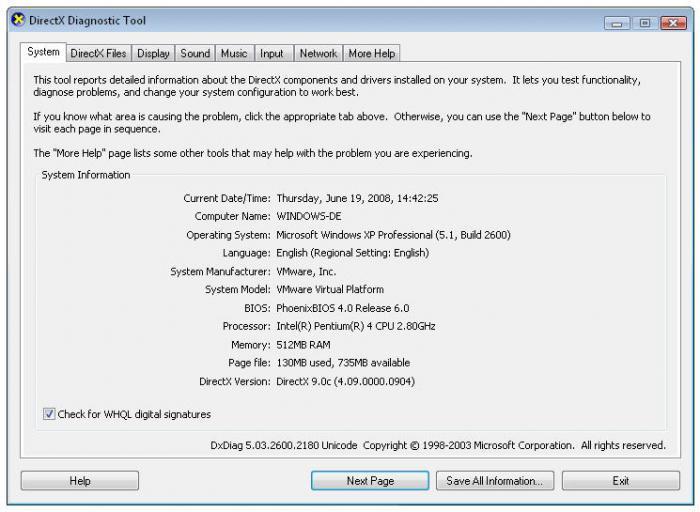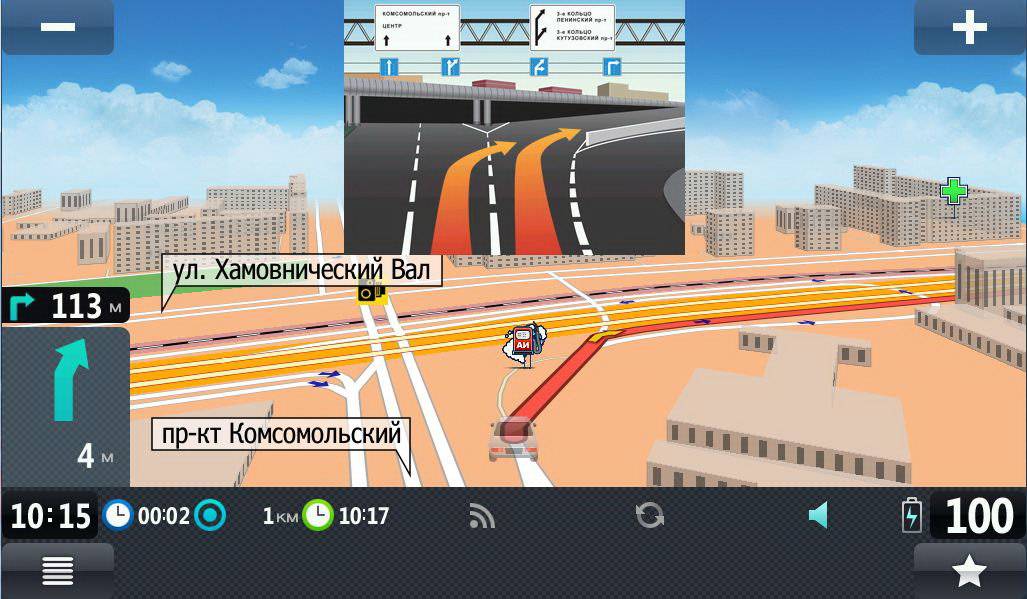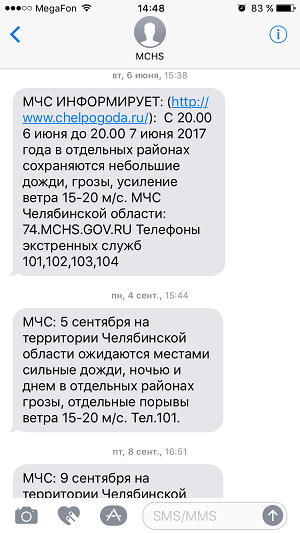Bien que les utilisateurs préfèrent souvent utiliser des tiers, nous vous recommandons d'utiliser les systèmes d'exploitation Windows 7 et 10 intégrés (pour Windows XP, il est toujours préférable de choisir un outil externe). Et il y a plusieurs raisons très importantes à cela.
1. Économiser des ressources. Le défragmenteur Windows intégré ne comporte pas de modules supplémentaires constamment en mémoire et nous montre à quel point ils sont beaux et quels avantages ils apportent en affichant des listes horaires de fichiers qu’ils ont défragmentés, comme le voudraient les produits tiers.
2. Algorithme de tri simplequi a choisi Microsoft (auteurs Windows). En l'absence de tests comparatifs, il est impossible de comprendre quel algorithme de tri de fichier est le meilleur. Par conséquent, nous préférons l'algorithme de Microsoft, car dans ce cas, ils savent mieux quelle option de tri convient le mieux à leur système d'exploitation.
3. Support SSD. Tous les Windows modernes, allant de 7 à 10, prennent en charge le travail avec SSD. Le programme de défragmentation de Windows ne fait pas exception à cet égard: il détecte la présence d'un lecteur SSD et ignore automatiquement ce disque sans le défragmenter. Les utilitaires tiers affirment souvent que la défragmentation SSD est nécessaire et appliquent à cet effet des algorithmes de tri douteux.
4. Travailler dans les délais. L'outil intégré à Windows peut être configuré pour s'exécuter automatiquement. Sous Windows 7, il vous suffit de définir le jour et l'heure de début (vous pouvez également configurer l'ordinateur pour qu'il s'allume automatiquement et pour l'éteindre une fois l'opération terminée, si vous planifiez de telles procédures pour la nuit). Dans Windows 10, cela reste encore plus simple: la défragmentation est effectuée automatiquement lorsque le système est inactif. Cela se produit dans le cadre du processus d'optimisation intégré à Windows 10 et qui démarre automatiquement lorsque vous quittez l'ordinateur.
Quel est le meilleur téléchargement de défragmenteur pour Windows 7 x64 et de nouvelles versions de Windows, pour lesquelles de telles applications sont généralement nécessaires, est-il possible de se passer de ces derniers et de ce qui est lourd. Il existe de nombreuses questions dans cette rubrique et, souvent, les utilisateurs ne prêtent pas suffisamment attention à cet aspect de l'optimisation du système. Allons le découvrir!

La tâche principale du processus consiste à fusionner les sections de fichiers séparées en un seul bloc (fragment). Cela est nécessaire pour une lecture plus rapide des informations au moment où le système d'exploitation accède à un élément spécifique. En outre, diminue le nombre de mouvements de la tête de lecture sur la surface des disques. En conséquence, la durée de vie du disque dur augmente.
Voici un bon exemple. Vous avez un fichier volumineux fragmenté (divisé en «morceaux» situés dans différentes parties du lecteur). Pour le lire, les mécanismes des supports durs devront constamment se balancer, augmentant le temps de traitement. Mais si vous effectuez une défragmentation, toutes les informations seront alors connectées dans un bloc complet, ce qui accélérera parfois le processus de lecture / écriture.
Saviez-vous que ce problème n'est pas pertinent pour les disques SSD (SSD), qui ne possèdent pas de composant mécanique. Et leur vitesse accrue rend l'accès invisible aux fragments "à distance".
Meilleur défragmenteur pour Windows
Les tests de différentes applications ont été effectués à plusieurs reprises par de nombreux utilisateurs de PC. Certains logiciels sont simples et visent à résoudre un problème. D'autres utilitaires peuvent travailler séparément avec les fichiers de jeux, les programmes et le registre Windows.
Mais quelle option faut-il préférer?
Ce qui compte, ce n’est pas la fonctionnalité du logiciel, mais le résultat qu’il donne. Comparer ce logiciel est très difficile à partir d'indicateurs numériques. Bien que les développeurs attirent les utilisateurs avec différents «zamanuhs», votre ordinateur accélérera de 32%. Et si vous n'utilisez pas "notre" logiciel, le système va bientôt commencer à s'effriter, ralentir, vivre votre vie. En fait, ceci est juste un stratagème de marketing. Le degré d'optimisation à déterminer à la maison est presque impossible.
Souvent, les utilisateurs utilisent une puce comme processus de défragmentation en arrière-plan. Il fonctionne secrètement, recherche indépendamment les fichiers divisés et les fusionne. Vous n'avez rien à faire. Par contre, il y a une consommation supplémentaire de ressources de processeur et de RAM, ce qui n'est pas bon.
Utilitaire Windows intégré
Je suis sûr que beaucoup d’entre vous ont utilisé cet outil pour optimiser le disque. Il a une interface en russe, il n’a pas besoin d’être téléchargé, configuré. Et les algorithmes utilisés sont les mêmes que ceux des logiciels tiers. Le seul "défaut" - coque visuelle moins attrayante.
Vous pouvez démarrer le service via les propriétés du disque dans l'onglet «Service»:

ou simplement dans la barre de recherche du menu Démarrer, entrez la phrase «Défragmentation».

Tout d'abord, vous pouvez analyser le lecteur pour déterminer le niveau de fragmentation. S'il n'est pas supérieur à 10%, il n'y a pas lieu de s'inquiéter et vous ne pouvez pas encore exécuter de gestes inutiles. Lorsque le pourcentage dépasse la valeur ci-dessus, vous pouvez cliquer en toute sécurité sur le bouton "Défragmentation".

Cette procédure n'est pas rapide et dépend de la quantité de disque dur. Il est préférable de l'exécuter la nuit, à l'avance, dans les paramètres.
À partir de Windows 8, le processus de jointure de fragments a été ajouté à la boîte à outils d'optimisation, qui s'exécute en arrière-plan lorsque vous ne faites rien sur l'ordinateur. Dans ce cas, les disques SSD sont automatiquement ignorés (ils ne nécessitent pas de défragmentation).
Quel défragmenteur télécharger pour Windows
Il existe une nuance déplaisante qui peut avoir des conséquences imprévisibles. Supposons que le système utilise des outils par défaut intégrés avec un algorithme de tri de données spécifique. Mais vous ne le savez pas et installez un autre utilitaire doté de ses propres algorithmes. En résumé:
- plusieurs transferts de fichiers sont effectués;
- la vie du disque est réduite;
- consomme plus de ressources système;
- la performance peut également en souffrir.
Personnellement, mon avis: vous n'avez pas besoin de rechercher une belle interface et les fonctionnalités fantastiques promises. Assez outil intégré de Windows.
Pensez aux applications les plus populaires en 2018, qui ont gagné la confiance de millions d'utilisateurs. Vous pouvez tester chacun d’entre eux (mais pas tous en même temps) pour choisir la meilleure option.
IObit Smart Defrag - le meilleur défragmenteur?
Vous pouvez télécharger séparément ou fourni avec le programme. Cela fonctionne en arrière-plan, consomme un peu de RAM.
Cette application depuis quelques années a réussi à s’établir du meilleur côté, grâce au travail efficace et à une interface attrayante.

Des avantages évidents:
- Mode d'utilisation automatique disponible, qui vous permet de surveiller le système en mode caché. L'utilitaire est activé uniquement si vous devez effectuer une optimisation. En outre, la procédure sera programmée à un autre moment, afin de ne pas vous distraire du travail ou des loisirs et de ne pas utiliser les ressources du système.
- Des paramètres logiciels étendus vous permettent de définir différents critères de démarrage du processus de fusion de fichiers: soit un jour spécifique, soit lorsqu'un pourcentage de fragmentation donné est atteint (je recommande de spécifier 10-15%).
- Des algorithmes utilitaires avancés localisent de manière optimale les éléments du système de fichiers pour accélérer la lecture plusieurs fois.
Télécharger
Ashampoo Magical Defrag
L'un des utilitaires les plus téléchargés de 2017. Une application qui défragmente rapidement (et surtout qualitativement) le système de fichiers. En conséquence, l'ordinateur commence à fonctionner plusieurs fois plus rapidement. Et pour que le processus ne vous empêche pas d'utiliser le PC, vous pouvez activer l'exécution en arrière-plan. Même si, au cours de la procédure, vous commencez à jouer ou à effectuer d'autres actions actives sur le PC, le logiciel suspend temporairement l'exécution. Mais dès que le système entre en phase passive, l'utilitaire redémarre automatiquement.
De nombreux experts soulignent l'efficacité de ce produit, dont la preuve est une réduction significative du temps de démarrage du système d'exploitation et une ouverture plus rapide des fichiers / dossiers.

Ashampoo Magical Defrag
Autres utilitaires
PerfectDisk Professional. Capable de travailler avec des matrices RAID, ce qui est important pour les propriétaires de serveurs. Pour le reste, il ne diffère pas des utilitaires similaires.

- Travailler avec des lecteurs locaux et des lecteurs réseau;
- Traite rapidement de grandes baies de données;
- Il sélectionne l'algorithme optimal en fonction de divers facteurs (utilisation des ressources, capacité du disque dur);
- Un seul passage suffit pour obtenir un résultat doux.
- Le logiciel télécharge automatiquement les mises à jour via Internet.
Télécharger
Vopt. L'interface n'est pas aussi attrayante que les analogues. Mais le principal avantage est un algorithme de tri extrêmement efficace. Cette décision est recommandée par de nombreux "gourous" sur les forums informatiques.

Malgré sa taille compacte, ce logiciel de défragmentation est très efficace et ne consomme pas beaucoup de ressources de processeur et de RAM.
Je suis sûr que vous serez agréablement surpris par la rapidité du programme et l'excellent résultat. En plus du système de fichiers, Wapt optimise le swap (fichier d'échange) pour que vos applications et vos jeux fonctionnent encore plus rapidement.
Les paramètres de planification sont disponibles pour spécifier l'heure et la fréquence de la procédure. En outre, le logiciel peut rechercher et supprimer les éléments inutilisables. Le responsable du processus sera un bonus agréable. Il indique clairement les services en cours d'exécution.
Télécharger
O & O Defrag Pro. Un logiciel simple et pratique qui fonctionne rapidement et fait face à la tâche.

- Plusieurs modes de fonctionnement faciles à utiliser dans certaines conditions;
- Disponibilité du support de lecteur réseau pour l'optimisation du serveur;
- Fusion automatique de fragments dès l'atteinte d'un certain pourcentage de fragmentation;
- Surveillance des ressources système;
- Travailler avec le fichier SWAP et le registre.
Télécharger
Télécharger
Defraggler Logiciel absolument gratuit, sans fonctionnalités inutiles. Quoi d'autre avez-vous besoin de défragmenter?
Si vous n'avez pas besoin de défragmenter l'intégralité du disque, en passant beaucoup de temps sur ce processus, vous pouvez spécifier un élément spécifique: fichiers, dossiers.
Il existe une possibilité d'analyse préliminaire, qui vous permet de voir le pourcentage de fragmentation et de décider des actions ultérieures. Le logiciel est très rapide, ce qui est bien. Menu et gestion en russe (que vous devez d'abord sélectionner lors de l'installation du logiciel).

Télécharger
Défragmentation de disque Auslogics. Le produit d'un célèbre développeur spécialisé dans l'optimisation intégrée des ordinateurs. Utilisé depuis plusieurs années, satisfait du résultat.
- Vitesse inégalée;
- Structuration de clusters et de systèmes de fichiers;
- La carte du disque montre le processus en ligne;
- Les contrôles logiciels sont faciles à comprendre pour les débutants.
- Le programme "mange" quelques ressources PC.
14.03.2019 8:22 7069
La défragmentation est le processus le plus important. Elle consiste à transférer des données de plusieurs zones vers une partie d’un disque. Après la défragmentation, les performances du système s’améliorent, ce qui accélère l’écriture et la lecture de tout type de fichiers. Les systèmes d'exploitation Windows ont déjà un défragmenteur intégré, mais ses capacités sont limitées. C'est pourquoi il est recommandé d'utiliser des programmes tiers.
Chaque utilisateur avancé devrait avoir un bon programme pour défragmenter le disque dur. Bien sûr, il est parfois difficile de faire un choix. Par conséquent, il est recommandé de vérifier attentivement les fonctionnalités de chaque utilitaire, puis de sélectionner celui qui convient le mieux.
Défragmenteurs pour Windows
Au cours du travail, les utilisateurs créent, copient et suppriment un grand nombre de fichiers. Après quelques mois et parfois plus tôt, le système d'exploitation ralentit. Pour traiter le problème, il est recommandé de faire attention aux programmes suivants:
- Defrag Pro;
- SmartDefrag;
Quel que soit le défragmenteur utilisé, il est à noter que cela n'est pas recommandé pour les lecteurs SSD. Sinon, il pourrait y avoir de graves problèmes.
Defrag pro
C'est le meilleur programme pour la défragmentation de disque dur de haute qualité. Comparé à de nombreux analogues, l'utilitaire est capable de fonctionner avec le système de fichiers:
- FAT32;
- NTFS;
- NTFS5.

Le programme fonctionne correctement sous Windows XP, ainsi que dans les versions les plus modernes du système d'exploitation. L'application est capable de remplacer le défragmenteur standard. Dans ce cas, Defrag Pro peut être exécuté selon un calendrier ou en arrière-plan.
Il est important de noter que l'utilitaire de défragmentation n'a pas seulement la version du client, mais également la version du serveur. En plus de défragmenter les disques durs, le programme est capable de fonctionner avec le registre et le fichier d'échange.
SmartDefrag
Le programme a été développé par la société IOBit. Le logiciel vous permet d’effectuer rapidement, et surtout, une optimisation du système de haute qualité, par défragmentation. Il convient de noter que l'application est parfaite pour Windows 10 et les versions antérieures. Même un utilisateur inexpérimenté peut gérer la gestion du programme.

Il est important de noter que le programme de défragmentation rapide de disque peut fonctionner en mode manuel ou automatique. Votre façon de travailler peut être modifiée dans les paramètres. Il est préférable d'utiliser le mode manuel. Outre la procédure de défragmentation standard, l’application peut:
- Effectuer un transfert de données au moment du chargement du système d'exploitation. Grâce à la technologie "Boot Time Defrag", même les fichiers qui ne peuvent pas être déplacés lorsque le système d'exploitation est en cours d'exécution sont optimisés.
- Il est possible d'exécuter l'utilitaire selon un planning.
- L'analyse du disque est effectuée uniquement à certains moments. Cela réduit la charge sur le système.
Il convient de noter que le meilleur de ce programme est difficile à trouver. En outre, l'application est distribuée en russe.
Défragmentation de disque Auslogics
Sur Internet, vous pouvez trouver des défragmenteurs gratuits, mais ils ne sont pas tous aussi bons. L'application optimise et organise les fichiers "dispersés" sur les disques durs. Une fois les travaux terminés, la vitesse du système augmente plusieurs fois.

Le programme a utilisé plusieurs algorithmes, en raison desquels la défragmentation du disque est effectuée plus rapidement que lorsque l'utilitaire de système d'exploitation intégré est en cours d'exécution. Une fois l'optimisation terminée, un rapport d'avancement sera fourni.
Les principales caractéristiques du défragmenteur sont les suivantes:
- Organiser les fichiers et la structure de cluster;
- Une carte de disque affichant le processus de défragmentation en temps réel;
- Interface intuitive;
- Système de reporting compréhensible. Grâce à cela, on peut comprendre à quel point la défragmentation d’un disque s’est avérée efficace;
- Possibilité d'optimiser simultanément 2 disques durs ou plus.
Le programme peut être téléchargé gratuitement sur le site officiel. Pour plus d'efficacité, il est recommandé d'utiliser un défragmenteur 2 fois par semaine.
Tout le monde sait que les programmes qui s’acquittent pleinement des tâches sont bons. Ce défragmenteur est Defraggler, développé par Piriform Ltd. L'utilitaire peut fonctionner non seulement avec un disque dur, mais également avec des répertoires spécifiques. C'est le meilleur défragmenteur pour Windows 7.

Contrairement aux contreparties payantes, l'application fonctionne plusieurs fois plus rapidement et mieux. Lors du processus de défragmentation, l’utilisateur a la possibilité d’observer le transfert de données d’un lieu à un autre. Pendant que le programme défragmente le disque, vous pouvez travailler sur l'ordinateur (il est préférable de ne pas le faire, bien sûr). Une fois les travaux terminés, un rapport des modifications apparaîtra.
Les principales fonctions du programme incluent:
- Créer une carte d’information de fichiers fragmentés;
- Réglage de l'horaire;
- Prise en charge de tous les systèmes de fichiers courants, y compris exFAT;
- Définition de la langue de l'interface.
Pour voir tous les avantages du défragmenteur, il est recommandé de le vérifier vous-même dans la pratique.
Ultra Defrag est le meilleur défragmenteur. Malgré le fait que l'utilitaire soit petit, il gère le mouvement de grappes même complexes. La défragmentation du disque dur n'est pas la seule option UltraDefrag, le programme est également capable de fonctionner avec le registre et le fichier d'échange. Outre l'interface principale, il existe une console via laquelle l'utilitaire est lancé selon un planning.

L'application fonctionne avec des systèmes de fichiers tels que FAT, FAT32 et NTFS. Une fois terminé, un rapport apparaît sous la forme d'un fichier HTML. Il convient de noter que le programme a pour fonction d'éteindre le PC une fois l'optimisation terminée. Avec la direction, même les débutants vont faire face.
Conclusion
L'utilisateur télécharge le programme le mieux adapté aux tâches. C'est pourquoi il est recommandé de considérer les applications tierces, car le défragmenteur intégré au système d'exploitation ne gère pas bien le transfert de fichiers. L'un des meilleurs programmes peut être considéré comme Auslogics Disk Defrag. Avant de télécharger des utilitaires, il est recommandé de vous familiariser avec tous les avantages et inconvénients.
Programme de révision vidéo pour la défragmentation
Tous les systèmes de fichiers stockent les informations dans des grappes de petite taille. Par conséquent, pour placer un fichier, un cluster n'est pas nécessaire, mais un grand nombre d'entre eux. Lors de l'écriture d'un fichier, le système d'exploitation fournit le nombre requis de clusters libres, mais il n'est pas du tout nécessaire que les clusters alloués soient situés en série. Bien entendu, lorsque vous copiez des fichiers sur un nouveau disque dur pour la première fois, ils sont écrits dans des clusters contigus. Mais après un certain temps, si la taille du fichier augmente au cours de l'édition (à un certain stade, les clusters réservés à un fichier spécifique ne suffiront pas pour l'enregistrer), ou lors de l'écriture de fichiers volumineux sur un disque déjà suffisamment plein qui ne dispose tout simplement pas du nombre nécessaire de clusters adjacents. , les fichiers seront fragmentés. Au fil du temps, le nombre de fichiers fragmentés, ainsi que leur degré de fragmentation, augmentent. Le plus rapidement, ce processus se produit lorsque les fichiers sont écrasés (lorsque des fichiers sont fréquemment sauvegardés et supprimés, que des fichiers et des dossiers sont déplacés, que des applications sont installées / désinstallées) et que le disque est saturé à plus de la moitié. Les fichiers fragmentés restent entièrement fonctionnels, mais leur lecture ralentit, car chaque fois que vous ouvrez de tels fichiers, le système doit rechercher tous les fragments du fichier, ce qui ralentit le temps de réaction. En outre, la forte fragmentation du disque (en raison de l'utilisation accrue des têtes de lecture, qui nécessitent de nombreux mouvements sur le disque pour lire toutes les parties des fichiers fragmentés) peut réduire sa durée de vie. Par conséquent, il est nécessaire de recourir périodiquement au processus de défragmentation du disque. Pour défragmenter les disques, vous pouvez utiliser l'utilitaire de défragmentation de disque Windows intégré à Windows et appelé la commande Démarrer\u003e Programmes\u003e Accessoires\u003e Outils système\u003e Défragmenteur de disque. Ce programme est basé sur la version commerciale obsolète du package Diskeeper et vous permet de défragmenter les volumes formatés dans les systèmes de fichiers FAT, FAT32 et NTFS. La profondeur de l'analyse au cours de son fonctionnement est assez grande et la plupart des fichiers sont défragmentés, mais en termes de performances, cette solution est nettement inférieure à celle de nombreux autres packages et la gamme de paramètres qu'elle contient est limitée au minimum. De plus, le défragmenteur de disque Windows nécessite au moins 15% d’espace disque disponible (et peut en coûter beaucoup moins) et place les fichiers sans aucune optimisation, tandis que dans un certain nombre de solutions similaires certaines technologies d’optimisation sont mises en œuvre, permettant certains gagnent en vitesse de téléchargement de fichier. De plus, ce défragmenteur ne fusionne pas tout l’espace libre du volume. En fin de compte, la probabilité d’une augmentation rapide du niveau de fragmentation du disque est préservée à l’avenir. Oui, et la capacité à automatiser le processus de défragmentation dans ce programme est limitée. Par conséquent, il est beaucoup plus pratique d’utiliser d’autres défragmenteurs, dont nous examinerons certains dans cet article, mais nous allons d’abord nous concentrer sur plusieurs caractéristiques du processus de défragmentation lui-même.
Caractéristiques de la défragmentation du disque dur
- La plupart des défragmenteurs peuvent réorganiser les fichiers en arrière-plan, mais il est toujours improbable d'utiliser des applications gourmandes en ressources. Il est donc plus sage de démarrer le processus de défragmentation lorsqu'il n'y a aucune activité sur l'ordinateur (par exemple, à la fin de la journée de travail) ou pendant que l'ordinateur effectue des opérations. Les ressources système qui ne nécessitent pas de dépenses spéciales.
- Si les disques sont pleins à plus de 75%, il est nécessaire, pour effectuer une défragmentation complète, de recourir à des défragmenteurs moins exigeants en espace libre et de procéder en deux étapes: premièrement, effectuez une défragmentation partielle rapide (cela permettra d'obtenir des blocs d'espace libre plus grands) et uniquement alors plein.
- En règle générale, pour la défragmentation quotidienne (hebdomadaire), il est plus sage de vous limiter aux méthodes de défragmentation rapides - certains fichiers resteront fragmentés, mais en général, l'accès à beaucoup de fichiers sera accéléré. Mais dans le même temps, parfois (si nécessaire), vous devez réserver du temps pour la défragmentation complète, en la lançant avec une priorité élevée, ce qui est préférable lorsque vous n’utilisez pas d’ordinateur. En ce qui concerne le mode de défragmentation continue proposé dans certains défragmenteurs, son utilité est discutable. Bien sûr, d’une part, avec cette approche, la nécessité d’une défragmentation complète et fréquente peut en effet être réduite. D'autre part, une défragmentation continue entraîne une charge accrue sur le disque dur, ce qui peut raccourcir la durée de vie du disque.
- Il est plus raisonnable de supprimer les fichiers inutiles de l'ordinateur avant de commencer la défragmentation et d'exclure également les fichiers système pagefile.sys et hiberfil.sys, qui sont utilisés par le système en tant que fichiers temporaires et recréés au début de chaque session Windows.
- En fait, non seulement les fichiers utilisateur sont fragmentés sur le disque, mais également les fichiers de service du système d'exploitation - fichiers système et la table de fichiers principale (MFT), qui est un répertoire de tous les fichiers d'une partition particulière et qui conserve des enregistrements sur l'emplacement de chaque fichier, leurs attributs, etc. Si le défragmenteur a une fonctionnalité intégrée pour défragmenter les fichiers de service susmentionnés, alors, en règle générale, la MFT est défragmentée immédiatement après l'activation de l'option correspondante, et l'accès aux fichiers système bloqués système d’exploitation, uniquement par la soi-disant défragmentation hors connexion, effectuée après le redémarrage de l’ordinateur, mais avant le démarrage de Windows.
Logiciel de défragmentation des disques durs
La liste des solutions disponibles sur le marché pour la défragmentation des disques durs est assez longue. Parmi eux se trouvent des forfaits payants offrant de nombreuses fonctionnalités et des programmes gratuits mais utiles. Tous les utilitaires décrits dans l'article, à l'exception de Paragon Total Defrag, sont basés sur l'API (Application Programming Interface, une interface de programmation d'application constituant un ensemble de fonctions de base qu'un programmeur peut utiliser pour accéder aux fonctionnalités d'un composant du programme). Lors de l'utilisation de cette technologie, la défragmentation est effectuée en arrière-plan (pratique car certains accès à l'ordinateur sont préservés), mais dans le même temps, une petite partie des fichiers restera fragmentée (certains fichiers de service, par exemple), ce qui, dans la plupart des cas, est totalement non critique. En plus de la défragmentation en arrière-plan, Paragon Total Defrag peut également effectuer une défragmentation complète de bas niveau, ce qui permet d’atteindre un niveau de fragmentation presque nul, mais nécessite un accès exclusif au système.PerfectDisk 10
Développeur: Raxco Software, Inc.Taille de la distribution: 47,6 Mo
Distribution: Shareware PerfectDisk est l’une des meilleures solutions pour la défragmentation des disques durs. Le package prend en charge les systèmes de fichiers FAT16, FAT32, exFAT et NTFS et peut fonctionner avec des volumes importants atteignant plusieurs téraoctets en volume. Il permet de défragmenter des disques entiers (plusieurs disques peuvent être sélectionnés), ainsi que certains des fichiers les plus fragmentés. Ce dernier est utile si vous devez optimiser rapidement l’accès, par exemple, à la base de données de courrier, à la vidéo, etc. Tous les fichiers sont traités, y compris les fichiers volumineux, les fichiers système et la zone MFT. Cette dernière peut non seulement être défragmentée, mais également être déplacée pour l’optimisation. Grâce au support de la technologie de restauration d'espace, l'espace disque libre est également défragmenté, ce qui est réalisé en combinant des secteurs libres en blocs aussi grands que possible. Pour que l’utilitaire fonctionne, un minimum d’espace libre suffit (à partir de 1%) et la défragmentation des fichiers et des zones libres s’effectue en une seule passe (et non en deux, comme dans beaucoup d’autres défragmenteurs). PerfectDisk peut défragmenter automatiquement et manuellement. Dans le premier cas, l'utilitaire commencera à se défragmenter selon le calendrier spécifié ou lorsque l'ordinateur n'est pas actif. Ce dernier peut être implémenté de deux manières: via le mode StealthPatrol ou le mode économiseur d'écran. Le fonctionnement de l'utilitaire en mode automatique est configuré à l'aide de l'assistant, qui s'exécute en arrière-plan, de manière totalement invisible pour l'utilisateur. La défragmentation manuelle permet à l'utilisateur de gérer de manière indépendante la défragmentation, en spécifiant le domaine de son implémentation et la méthode utilisée. Le programme est présenté en plusieurs éditions - les éditions Home et Professional peuvent intéresser les utilisateurs particuliers. L'édition professionnelle possède toutes les fonctionnalités de l'édition familiale et inclut en plus des modules Space Explorer et Space Reports qui fournissent une analyse de l'espace disque, ainsi que des outils permettant de supprimer les fichiers temporaires et autres fichiers inutiles, ainsi que les fichiers en double. La version de démonstration du programme (il n'y a pas de localisation en russe) est entièrement fonctionnelle et utilisable pendant 30 jours. Le coût de la version commerciale dépend de l'édition: Accueil - 29,99 $, Professionnel - 39,99 $ Le programme comporte de nombreux paramètres, mais l'interface intuitive vous permet de vous habituer rapidement à cette solution. Fenêtre de programme à trois onglets - l’onglet "Défragmentation" contient des outils intégrés pour analyser et défragmenter les disques, les fichiers système et les fichiers de l’utilisateur. L'onglet "Programmation AutoPilot" fournit des options pour configurer la défragmentation automatique - dans les délais, en mode économiseur d'écran ou en mode StealthPatrol. L'onglet "Ressources produit" donne accès à toutes sortes d'informations d'arrière-plan. L'accès aux propriétés de l'utilitaire est fourni sur l'un des onglets mentionnés. Pour lancer l'analyse du disque dans PerfectDisk, ouvrez l'onglet "Défragmentation", sélectionnez le disque requis et cliquez sur le bouton "Analyser" ou utilisez la commande du même nom dans le menu contextuel. Selon les résultats de l'analyse, le programme fournira des informations très complètes. Par exemple, après analyse, vous pouvez voir non seulement la carte de fragmentation, mais également le niveau de fragmentation des fichiers, répertoires, espace libre, MFT, etc., identifier les fichiers les plus fragmentés, en indiquant leur taille et leurs chemins, et obtenir des recommandations concernant la stratégie de défragmentation dans ce cas particulier. . Vous pouvez trouver plus d'informations sur le nombre de fichiers sur le disque, ainsi que sur les fichiers les plus fragmentés et "exclus" (c'est-à-dire les fichiers auxquels l'accès n'est pas autorisé). Pour défragmenter les disques manuellement, sélectionnez le ou les disques sur l'onglet "Défragmentation", indiquez méthode de défragmentation et cliquez sur le bouton "Démarrer". Il existe trois méthodes de défragmentation: défragmentation simplifiée (défragmentation seulement), défragmentation à l'aide de la technologie SMARTPlacement et consolidation de l'espace libre (Consolidation de l'espace libre). Avec la défragmentation simplifiée, qui nécessite un minimum de temps, seuls les fichiers pour lesquels des blocs libres par taille ont été trouvés sont défragmentés. Tous les autres fichiers sont ignorés et les zones libres ne sont pas combinées en blocs plus grands. Lorsque la technologie de remplacement SMARTP est connectée, les blocs libres sont fusionnés et les fichiers sont placés en fonction de l'activité de leur mise à jour, ce qui minimise leur re-fragmentation à l'avenir. La méthode "Consolider l’espace libre" permet de défragmenter tous les fichiers et toutes les zones libres, mais sans optimiser l’emplacement des fichiers. Pour accélérer la défragmentation, vous pouvez exclure certains fichiers en créant une liste des fichiers exclus dans les propriétés du disque (commande "Propriétés du lecteur" du menu contextuel, onglet "Fichiers exclus"). Les fichiers temporaires peuvent également être supprimés avant le début de la défragmentation. S'il est nécessaire de défragmenter des fichiers individuels, cliquez sur le bouton "Fichiers sélectionnés", dans la fenêtre "Défragmenter les fichiers sélectionnés", indiquez les fichiers qui vous intéressent et cliquez sur le bouton "Défragmenter".
La défragmentation des fichiers système, dont l'accès est bloqué par le système d'exploitation, est démarrée en cliquant sur le bouton "Fichiers système" et exécutée après un redémarrage. Auparavant, dans les propriétés du disque (commande "Propriétés du lecteur" du menu contextuel, onglet "Défragmentation en mode hors connexion"), vous devez spécifier les objets que vous souhaitez défragmenter.
La possibilité de défragmentation sans la participation de l'utilisateur, en mode automatique. Cette option est configurée dans l’onglet "Programmation AutoPilot", où vous pouvez, par exemple, activer la défragmentation en mode économiseur d’écran, ce qui garantit que ce processus est exécuté lorsque l’utilisateur n’a pas de PC. C'est facile à faire - il vous suffit de spécifier le disque, de sélectionner la méthode de défragmentation et de déterminer la fréquence de cette procédure.
Il existe une fonctionnalité permettant de définir un certain seuil de défragmentation, auquel la défragmentation s’arrête, et de gérer le niveau de priorité - le modifier, il est facile de bloquer temporairement l’utilitaire ou de lui fournir des ressources importantes. Tout cela est régulé par les propriétés du programme, dont l'accès peut être obtenu sur n'importe quel onglet.
Diskeeper 2009
Développeur: Diskeeper CorporationTaille de la distribution: 28,5 Mo
Distribution: Shareware Diskeeper est l’une des solutions les plus populaires de défragmentation de votre disque dur. Le package prend en charge les systèmes de fichiers NTFS, FAT16 et FAT32, peut fonctionner avec des volumes allant jusqu'à 1 To et permet la défragmentation de divers types de fichiers, y compris des fichiers volumineux, des fichiers système et des fichiers MFT, ainsi que des fichiers très fragmentés contenant des millions de fragments. Cependant, cela fonctionne plus lentement que beaucoup d'autres solutions. Selon les développeurs, il peut défragmenter les disques ne disposant que d’environ 1% d’espace libre, mais dans la pratique, avec une si petite quantité, l’utilitaire ignore généralement les fichiers volumineux. Diskeeper vous permet de défragmenter un disque en mode automatique ou manuel. Dans le premier cas, l'utilitaire fonctionne comme une application d'arrière-plan, sans interférer avec le travail normal de l'utilisateur (ceci est réalisé grâce à une surveillance continue à l'aide de la technologie InvisiTasking), et décide indépendamment de la méthode de défragmentation, du moment du processus (en tenant compte du degré de fragmentation) et de sa priorité. Vous pouvez également configurer le programme pour effectuer une défragmentation conformément à un programme spécifique. Avec la défragmentation manuelle, exécutée à la demande, la méthode de défragmentation et la priorité de ce processus sont sélectionnées par l'utilisateur. Si nécessaire, il est facile de bloquer le processus de défragmentation à certaines périodes, et au contraire (si vous ne travaillez pas sur l'ordinateur), au contraire, définissez une priorité élevée pour le processus. La défragmentation en mode manuel peut être effectuée en parallèle avec d’autres actions sur l’ordinateur, car, grâce à la technologie Smart I / O, le processus de défragmentation peut être suspendu pendant les opérations d’E / S sur disque. Il est possible de lancer simultanément l’analyse / la défragmentation non seulement pour un mais plusieurs disques à la fois, mais il n’ya pas de défragmentation des dossiers et des fichiers. Il existe également une défragmentation au démarrage (défragmentation au démarrage), conçue pour défragmenter la MFT et le fichier d'échange. Le programme est présenté en plusieurs éditions - les éditions Home et Professional peuvent intéresser les utilisateurs particuliers. L'édition professionnelle possède toutes les fonctionnalités de l'édition familiale et peut fonctionner avec des volumes allant jusqu'à 2 To. Il prend également en charge la technologie d'optimisation I-FAAST (technologie d'accélération d'accès au fichier intelligente) et les outils FragShield 2.0 (réduit le degré de fragmentation des fichiers système critiques et aide à configurer les fichiers d'échange afin de réduire la probabilité de fragmentation à l'avenir). La version de démonstration du programme (localisation partielle en langue russe) est entièrement fonctionnelle et opérationnelle pendant 30 jours. Le coût de la version commerciale dépend du libellé suivant: Accueil - 29,95 $, Professionnel - 59,95 $. Le défragmenteur Diskeeper est relativement facile à utiliser, bien qu’il existe de nombreux paramètres et n’est que partiellement traduit en russe, une interface particulièrement pratique, bien sûr, ne fournit pas. Par défaut, la fenêtre du programme comporte trois panneaux - deux horizontaux de base et un vertical supplémentaire (panneau "Lancement rapide"), qui peuvent être facilement désactivés via le menu "Affichage". Les panneaux horizontaux affichent des disques et des opérations avec eux, et le vertical contient des onglets avec des informations de référence. Pour exécuter une analyse de disque, sélectionnez-en un seul (ou plusieurs à la fois), puis sélectionnez la commande "Action"\u003e "Analyser" dans le menu principal ou la commande "Analyser" dans le menu contextuel. Sur la base des résultats de l'analyse, des rapports très détaillés sont générés. Ils permettent non seulement de connaître l'état initial du disque et le niveau de sa fragmentation après la réorganisation des fichiers, mais également de connaître les pertes de performances dues au niveau de fragmentation survenu. Par défaut, le programme active le mode de défragmentation automatique pour tous les disques présents dans le système. Pour le désactiver, cliquez sur le bouton "Propriétés" et décochez la case dans l'option "Activer la défragmentation automatique sur les volumes sélectionnés". La défragmentation manuelle est lancée à l'aide de la commande "Défragmenter" (à partir du menu "Action" ou du menu contextuel). Il existe deux méthodes de défragmentation: rapide et recommandée. Le choix de la méthode souhaitée est effectué via les propriétés de défragmentation manuelle (le bouton "Propriétés de la défragmentation manuelle"). Lorsque vous utilisez la première méthode (dans Home Edition, cette méthode est indisponible), le temps nécessaire à la défragmentation est moins utilisé, mais son efficacité est moindre car aucune unification des zones libres n'est effectuée dans ce cas. Dans le cas de la méthode recommandée, installée par défaut, le processus de défragmentation prend plus de temps et comprend non seulement la défragmentation de fichier, mais également la mise en commun partielle de l'espace disque disponible. Dans la même fenêtre, vous pouvez également activer la fonction de réduction automatique de la priorité de la défragmentation pour les opérations d'E / S de disque (cochez la case "Activer les E / S intelligentes").
En termes d’optimisation, Diskeeper a mis en œuvre la technologie I-FAAST (uniquement dans l’édition Professionnelle), qui prend en compte le degré d’activité lors de l’accès aux fichiers lors de leur insertion. En outre, le package offre la possibilité d'une défragmentation plus efficace des fichiers volumineux - cela signifie leur réorganisation partielle, après quoi les fichiers restent fragmentés, mais dans une moindre mesure (cette option est peut-être utile si l'espace disponible est insuffisant ou s'il reste très peu de temps pour exécuter le processus). . Une exception est autorisée lors de la défragmentation de fichiers et de dossiers spécifiés (par exemple, les fichiers temporaires qui seront bientôt supprimés). Cette opération est effectuée via la liste des exceptions (action "\u003e Configuration de Diskeeper"\u003e "Propriétés de configuration de Diskeeper", onglet "Exclusion de fichiers").
Il existe deux manières de procéder: la première et la plus connue consiste à utiliser les outils standard du système d'exploitation, la seconde, moins courante, consiste à télécharger et à installer un défragmenteur spécial. La défragmentation par des moyens standard est effectuée qualitativement, mais trop lentement.
Par conséquent, même si la défragmentation du disque dur ne figure pas dans la liste des opérations que vous effectuez régulièrement, il est toujours judicieux de vous familiariser avec les utilitaires spéciaux. Ils aideront à simplifier la maintenance informatique.
- Defraggler
- Défragmentation de disque Auslogics.
- Smart Defrag.
- MyDefrag.
- UltraDefrag.
Comme vous pouvez le voir, il y a un choix. Ensuite, nous décrivons brièvement tous ces utilitaires et nous nous attarderons sur les caractéristiques de certains. Lequel de ces programmes va gagner notre concours du meilleur défragmenteur pour Windows 7? Il n'y a pas de réponse claire à cette question. Tout dépend de vos besoins et des capacités de votre machine. Notez que nous ne considérons pas les services publics payés.
"Defraggler" et "Auslogics Disk Defrag"
Le premier utilitaire a une très petite taille - c'est le plus petit de tous les défragmenteurs existants. Le programme ne nécessite aucune installation, mais vous pouvez le télécharger ici: http://biblprog.org.ua/ru/defraggler/download/. Il existe une variante avec une interface localisée sous l'utilisateur russe.
La principale caractéristique du programme est la productivité accrue de l'assemblage de fragments en raison de leur traitement sélectif. Cette option peut être utilisée, mais vous ne pouvez pas. Par exemple, vous pouvez rassembler des fragments d’un seul fichier. Pourquoi cela peut être nécessaire? Supposons que vous ayez un fichier de base de données volumineux sur un disque, dont les morceaux sont éparpillés sur toute la surface de la vis.
De toute évidence, la fragmentation de ce fichier aura un impact considérable sur la vitesse d'accès à la base de données. Il existe une version pour Win 7 x64. Cet utilitaire s’avère tout aussi efficace lorsque vous utilisez FAT32 que lorsque vous traitez des données à partir de partitions NTFS.
L'utilitaire Auslogics Disk Defrag est également compact. Les algorithmes de défragmentation standard intégrés à Windows ont été remplacés par des algorithmes beaucoup plus efficaces. Cela a considérablement affecté la rapidité de son travail. Voici quelques-uns de ses autres avantages:

Smart Defrag, MyDefrag et UltraDefrag
Attirez particulièrement votre attention sur le fait suivant: le défragmenteur «Smart Defrag» traite le disque avec un soin particulier. C'est son principal avantage.
Parmi les différents modes de fonctionnement du programme, vous pouvez toujours choisir celui qui affectera le moins la surface du disque dur. Il peut fonctionner à la fois en mode manuel et en mode automatique. Comprend un ordonnanceur et parfaitement russifié. Vous pouvez prendre à partir de cette page: http://biblprog.org.ua/en/auslogics_disk_defrag/download/.
MyDefrag est un outil unique. Tout d'abord, ses fonctionnalités s'intègrent facilement dans vos propres programmes. Pour ce faire, utilisez la version DLL de l'utilitaire. Deuxièmement, il possède une interface de ligne de commande développée, c’est-à-dire qu’il peut être chargé à partir de fichiers de commande. Troisièmement, ce service fonctionne en mode économiseur d’écran, c’est-à-dire parfois lorsque l’économiseur d’écran est dessiné à l’écran (site de téléchargement.